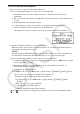User Manual
Table Of Contents
- Innhold
- Bli kjent — Les dette først!
- Kapittel 1 Grunnleggende bruk
- Kapittel 2 Manuelle beregninger
- 1. Grunnleggende beregninger
- 2. Spesialfunksjoner
- 3. Angi vinkelenhet og displayformat
- 4. Funksjonsberegninger
- 5. Numeriske beregninger
- 6. Beregninger med komplekse tall
- 7. Binære, oktale, desimale og heksadesimale heltallsberegninger
- 8. Matriseberegninger
- 9. Vektorberegninger
- 10. Metriske omformingsberegninger
- Kapittel 3 Listefunksjon
- Kapittel 4 Likningsberegninger
- Kapittel 5 Graftegning
- 1. Eksempelgrafer
- 2. Bestemme hva som skal vises på et grafskjermbilde
- 3. Tegne en graf
- 4. Lagre en graf i bildeminnet
- 5. Tegne to grafer på samme skjerm
- 6. Manuell graftegning
- 7. Bruke tabeller
- 8. Dynamisk grafskriving
- 9. Tegne graf for en rekursjonsformel
- 10. Tegne kjeglesnitt som graf
- 11. Endre utseendet til en graf
- 12. Funksjonsanalyse
- Kapittel 6 Statistiske grafer og beregninger
- 1. Før du utfører statistiske beregninger
- 2. Beregne og tegne grafer for statistiske data med én variabel
- 3. Beregne og tegne grafer for statistiske data med parvise variabler
- 4. Utføre statistiske beregninger
- 5. Tester
- 6. Konfidensintervall
- 7. Distribusjon
- 8. Inntastings- og utdataledd for tester, konfidensintervall og distribusjon
- 9. Statistisk formel
- Kapittel 7 Finansiell beregning (TVM)
- 1. Før du utfører økonomiske beregninger
- 2. Vanlig rente
- 3. Rentes rente
- 4. Kontantstrøm (investeringsvurdering)
- 5. Amortisering
- 6. Omregning av rentefot
- 7. Kostnad, salgspris, fortjenestemargin
- 8. Dag-/datoberegninger
- 9. Nedskrivning
- 10. Obligasjonsberegninger
- 11. Finansielle beregninger ved hjelp av funksjoner
- Kapittel 8 Programmering
- 1. Grunnleggende programmeringstrinn
- 2. Funksjonstaster for PRGM-modus
- 3. Redigere programinnhold
- 4. Filbehandling
- 5. Kommandoreferanse
- 6. Bruke kalkulatorfunksjoner i programmer
- 7. Kommandolisten i PRGM-modus
- 8. CASIO-kalkulator med vitenskapelige funksjoner Spesialkommandoer <=> Tekstkonverteringstabell
- 9. Programbibliotek
- Kapittel 9 Regneark
- Kapittel 10 eActivity
- Kapittel 11 Minnehåndtering
- Kapittel 12 Systemhåndtering
- Kapittel 13 Datakommunikasjon
- Kapittel 14 PYTHON (kun fx-9860GIII, fx-9750GIII)
- Kapittel 15 Distribusjon (kun fx-9860GIII, fx-9750GIII)
- Vedlegg
- Examination Modes (kun fx-9860GIII/fx-9750GIII)
- E-CON3 Application (English) (fx-9860GIII, fx-9750GIII)
- 1 E-CON3 Overview
- 2 Using the Setup Wizard
- 3 Using Advanced Setup
- 4 Using a Custom Probe
- 5 Using the MULTIMETER Mode
- 6 Using Setup Memory
- 7 Using Program Converter
- 8 Starting a Sampling Operation
- 9 Using Sample Data Memory
- 10 Using the Graph Analysis Tools to Graph Data
- 11 Graph Analysis Tool Graph Screen Operations
- 12 Calling E-CON3 Functions from an eActivity
β-4
u Gå ut av Examination Mode-en
Det er tre måter for å gå ut av Examination Mode-en.
(1) Gå ut av Examination Mode-en ved å koble til en datamaskin
1. Bruk USB kabelen til å koble kalkulatoren som er i Examination Mode-en til an
datamaskin.
2. Når «Select Connection Mode» dialogboksen vises på kalkulatoren, trykk kalkulatorens
1-tast.
3.
På datamaskinen, åpne kalkulator driven.
4. På datamaskinen, kopiere eller slette filer som ligger på kalkulatoren driven.
5. Avslutt forbindelsen mellom kalkulatoren og datamaskinen.
• Dialogboksen som vises nedenfor, vises når du avslutter Examination Mode-en.
(2) Avslutte Examination Mode-en ved å la 12 timer gå
Omtrent 12 timer etter starten av Examination Mode-en, avsluttes Examination Mode-en
automatisk når kalkulatoren slås på.
Viktig!
Dersom du trykker RESTART-knappen eller du skifter batterier får du slår på kalkulatoren,
går den tilbake i Examination Mode når den slås på, selv om 12 timer har gått.
(3) Gå ut av Examination Mode-en ved å koble til en annen kalkulator
1. På kalkulatoren som er i Examination Mode (kalkulator A), gå inn i LINK-modus og trykk
deretter 4(CABL)2(3PIN).
2. Bruk SB-62 kabelen til å koble kalkulator A til en annen kalkulator som ikke er i
Examination Mode-en (kalkulator B).
3. På kalkulator A, trykk 2(RECV).
4. På kalkulator B*, gå inn i LINK-modus og trykk deretter 3(EXAM)1(UNLK)1(Yes).
• Du kan også overføre data fra kalkulator B til kalkulator A.
Eksempel: For å overføre oppsett data til kalkulator A
1. På kalkulator B, gå inn i LINK-modus og trykk deretter 1(TRAN)1(MAIN)
1(SEL).
2. Bruk c og f for å velge «SETUP».
3. Trykk 1(SEL)6(TRAN)1(Yes).
* Kalkulator med Examination Mode funksjon
•
- eller -ikonet forsvinner fra displayet når kalkulatoren går ut av en Examination Mode.